SOLIDWORKS 作为一款功能超强劲的三维 CAD 软件,它的运行效率和咱们的硬件配置、软件设置紧密相关。在成功安装 SOLIDWORKS 后,我们怎么优化软件性能提高工作效率呢?别着急!这次我们就从系统级优化、软件设置优化,还有高效工作流设置这三个方面进行优化。
一丨系统级优化设置
01 操作系统性能优化
● 关闭非必要视觉效果
右键“此电脑” > 属性 > 高级系统设置 > 性能【设置】 > 调整为“最佳性能”(或手动关闭“窗口动画”和“透明效果”)

● 电源管理策略
控制面板 > 电源选项 > 选择“高性能”模式

02 显卡驱动配置
● 更新至 SOLIDWORKS 认证驱动
访问显卡官网(NVIDIA/AMD)下载Quadro/Radeon Pro系列认证驱动。
● NVIDIA控制面板优化
管理3D设置 > 程序设置 > 添加SolidWorks.exe

● 电源管理模式最高性能优先

● 纹理过滤质量选择高性能

● 线程优化点击开启

二丨SOLIDWORKS 软件核心设置
01 性能相关设置
● 关闭“RealView图形”(低配设备必选)

● 系统选项 > 性能>细节层次>拖动至“更少”(减少实时渲染负荷)

开启:始终还原子装配体

关闭:配合动画速度

● 图像品质调整

02 界面与交互优化
● 大型装配体模式

三丨高级优化技巧
01 模板与默认设置
● 创建标准化模版
预设单位制、材料库、视图比例;
设置默认字体统一,防止出现字体丢失情况

● 文件自动保存策略

02 维护与监控
● 手动清理缓存 删除路径:C:Users<用户名>AppDataLocalTempSolidWorks。
● 使用SOLIDWORKS Rx维护 自动清理SW缓存

这里提议大家每季度都检查一下驱动更新,并且根据项目需求灵活调整配置参数哦。要是遇到超过 5000 组件的大型装配体,还可以进一步用 SpeedPak 技术,来简化模型加载过程,超方便的!








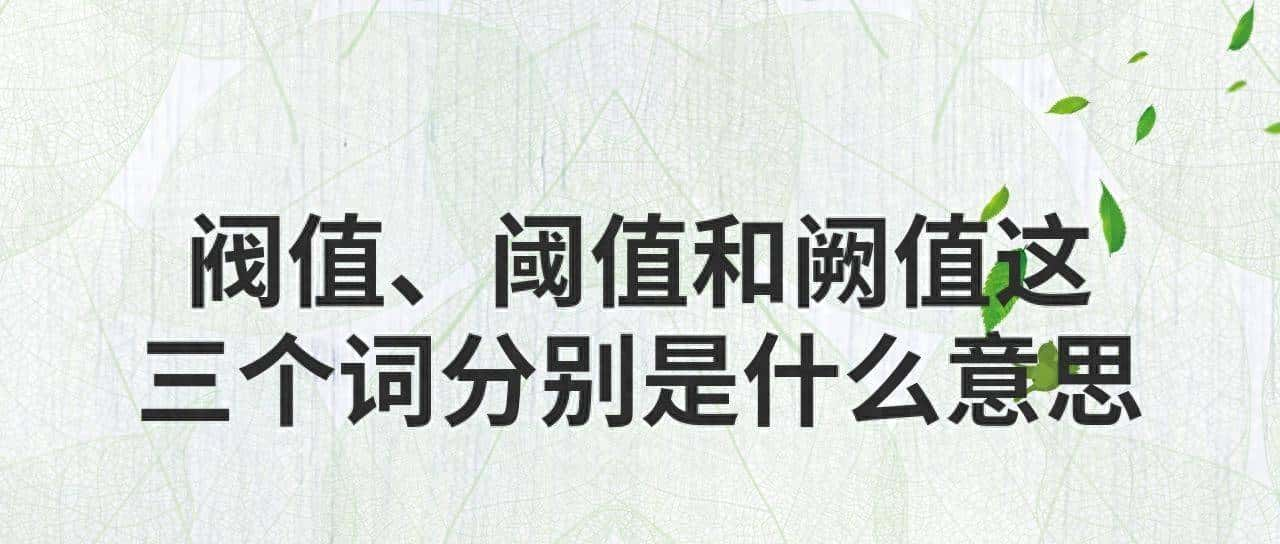
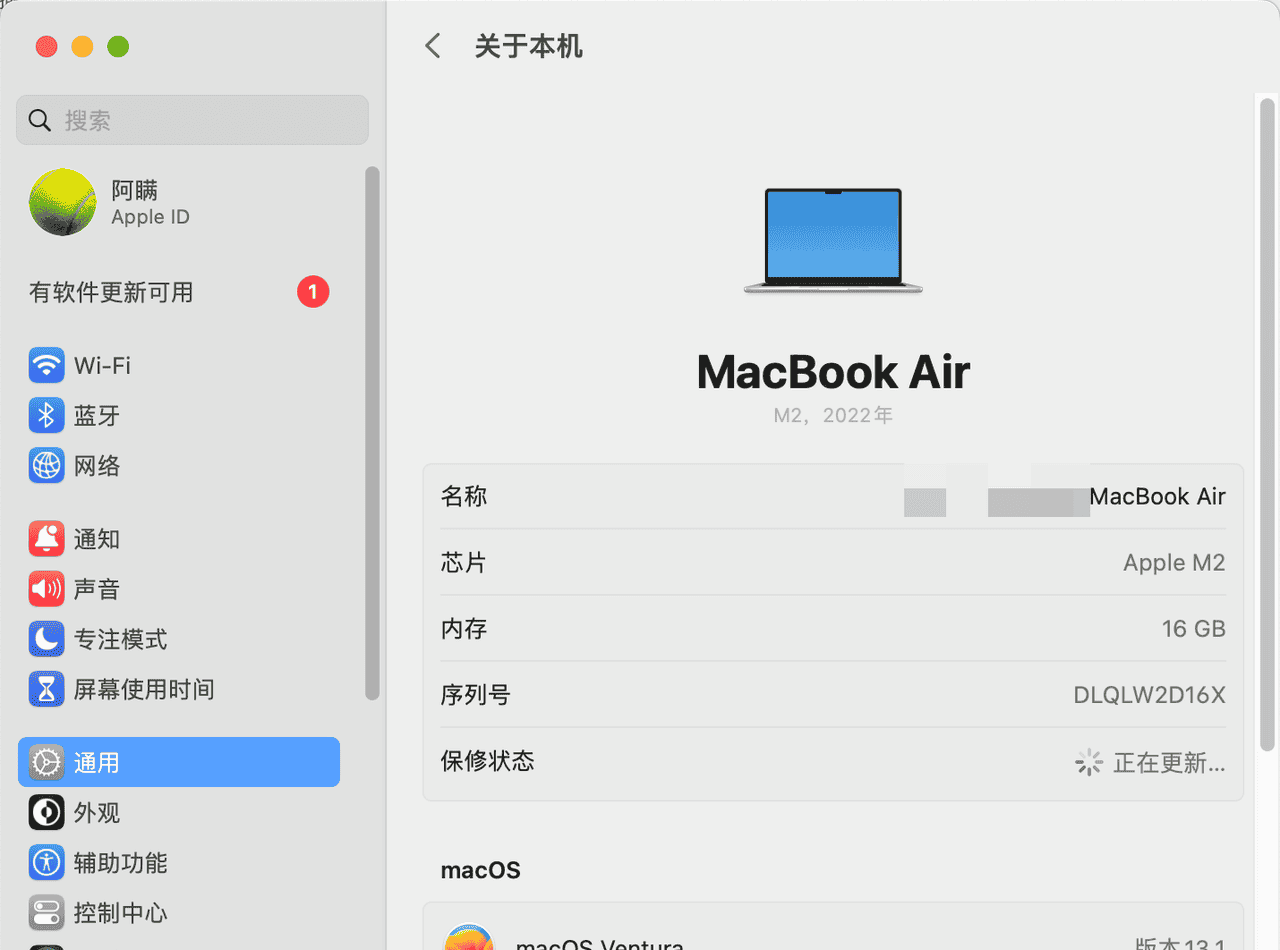
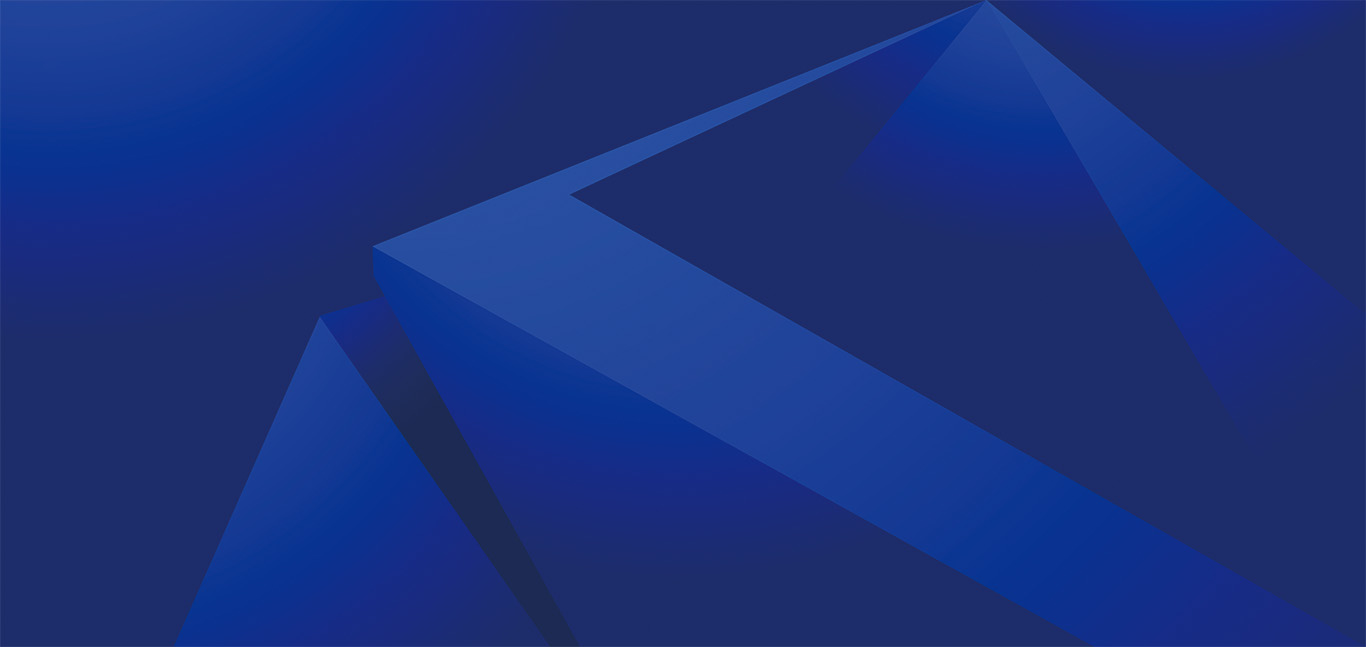


收藏了,感谢分享
不明觉厉👏
SW优化
SW安装后记得设置,使用更流畅~~